Introduction
Partenaires: ce flux de travail est effectué au niveau du client, veuillez donc vous assurer que le sélecteur d’organisation sélecteur d’organisation est défini sur la vue client correcte avant de continuer.
La page Contacts en cas d’escalade permet aux organisations au niveau du client d’attribuer et de hiérarchiser leurs contacts d’escalade, ce qui permet de s’assurer que Field Effect sait (ou votre MSP, le cas échéant) qui contacter en cas d’incident de sécurité.
Chaque utilisateur affecté en tant que contact d’escalade doit avoir accès aux ressources de l’entreprise et la possibilité de les manipuler. Les exemples de procédures incluent la désactivation des VPN d’entreprise ou l’isolation des hôtes (sans utiliser l’agent de Field Effect).
Cet article passe en revue le processus d’ajout et de modification des contacts d’escalade.

Ajouter des contacts en cas d’escalade
Pour commencer, cliquez sur Ajouter un contact. Une nouvelle fenêtre apparaîtra sur votre écran. À partir de là, vous pouvez rechercher des utilisateurs existants qui appartiennent déjà à votre organisation, ou ajouter un nouvel utilisateur à l’organisation en tant que contact d’escalade.
Ajouter un utilisateur existant
Si vous avez déjà déployé Field Effect MDR, certains utilisateurs devraient avoir déjà été ajoutés à l’organisation. Ils seront disponibles dans la barre de recherche affichée dans la fenêtre Ajouter un contact. Recherchez n’importe quel utilisateur existant et cliquez sur leur nom et cliquez sur Suivant.
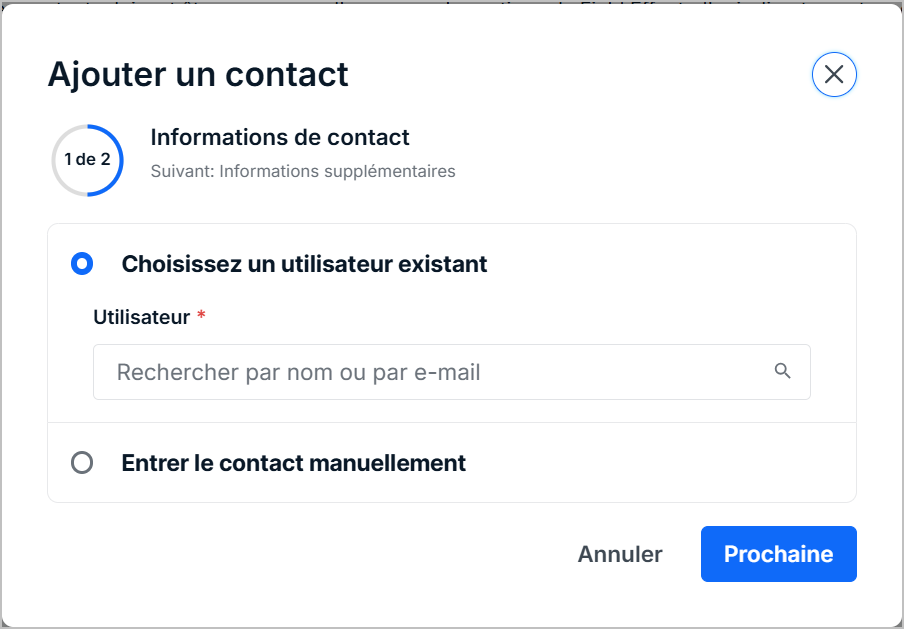
Une fois que l’utilisateur existant est sélectionné, fournissez des détails supplémentaires sur l’utilisateur, ainsi que des notes pertinentes pour notre équipe d’assistance en cas d’incident de sécurité. Une fois terminé, cliquez sur Soumettre et le nouvel utilisateur sera répertorié en tant que contact d’escalade.

Ajouter un nouvel utilisateur
Si vous souhaitez ajouter un utilisateur qui n’a pas encore été invité au portail MDR, commencez par sélectionner Entrer le contact manuellement et fournir ses coordonnées. Une fois terminé, cliquez sur Suivant.

Pour la dernière étape, fournissez quelques notes supplémentaires qui sont pertinentes pour notre équipe d’assistance en cas d’incident de sécurité. Une fois terminé, cliquez sur Soumettre et le nouvel utilisateur sera répertorié en tant que contact d’escalade.
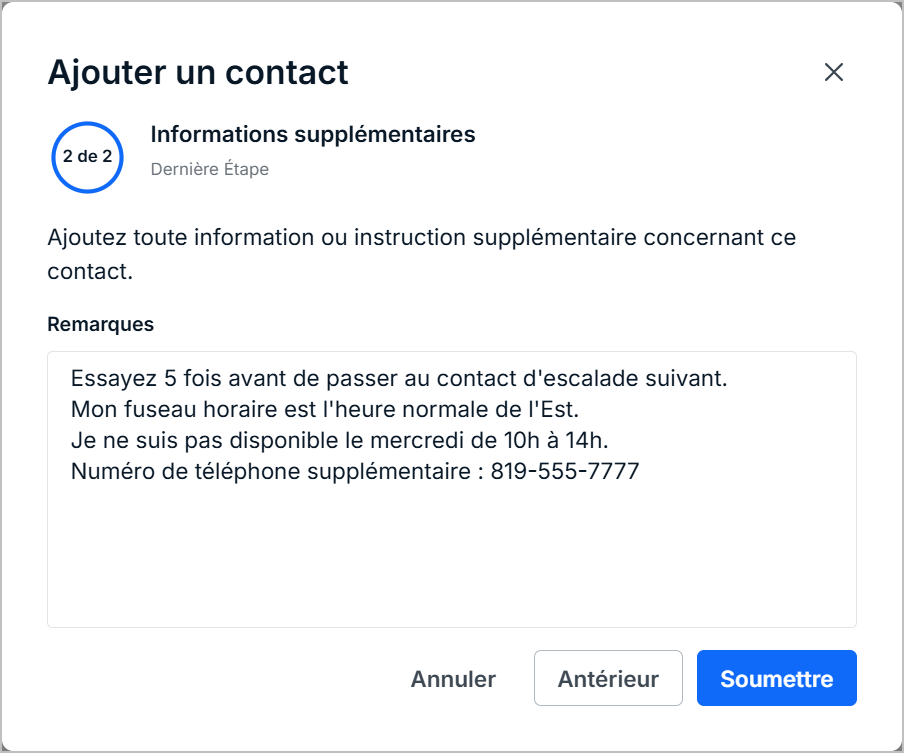
Gestion des contacts d’escalade
Une fois que vous avez ajouté des contacts d’escalade, faites simplement glisser vos contacts à l’aide de la poignée de déplacement pour communiquer leur priorité. Nous contacterons d’abord le contact numéro un et descendrons la liste, en tenant compte de toutes les notes sur le contact d’escalade.
Pour modifier les détails et les notes d’un contact d’escalade, cliquez sur l’icône Crayon dans l’entrée du contact. En cliquant sur cette icône, vous revenez à l’assistant illustré ci-dessus. Lorsque vous naviguez dans l’Assistant, effectuez les mises à jour de votre contact d’escalade et cliquez sur Soumettre à la fin de l’Assistant.
Pour supprimer complètement un contact, cliquez sur l’icône de la poubelle.

Cet article a-t-il été utile ?
C'est super !
Merci pour votre commentaire
Désolé ! Nous n'avons pas pu vous être utile
Merci pour votre commentaire
Commentaires envoyés
Nous apprécions vos efforts et nous allons corriger l'article